# 致远协同管理软件信创升级手册V9.0SP1
北京致远互联软件股份有限公司 2024年07月
# 修订记录
| 修订内容 | 修订时间 |
|---|---|
| 梳理最新版本的信创升级步骤,增加回滚策略 | 2025-5-20 |
# 前言
本手册对协同管理系统的信创部署升级工具相关事宜进行说明。如对手册存在疑问,可与致远互联的客户服务人员联系。
# 工具支持范围
信创部署升级工具支持-N产品序列在信创环境下自动升级,相关支持范围如下:
| 分类 | 信创适配范围 | 备注 |
|---|---|---|
| 协同产品版本 | A8-N 8.0SP1及以上版本升级到最新版本 G6-N V4.0、V5.0、V5.0SP1、V8.1及以上版本升级到最新版本 | |
| 服务器CPU | 飞腾、鲲鹏、海光、龙芯(MIPS)、兆芯 | 推荐飞腾、鲲鹏、海光 |
| 服务器操作系统 | 麒麟V10、统信UOS 2.0 | 支持部署到Linux系统 |
| 服务器中间件 | 东方通7.0.4、金蝶V9 V10、宝兰德952 955(参考单独的部署手册) | V9.0SP1开始支持使用Tomcat中间件 |
| 服务器数据库 | 达梦8、(人大)中电科金仓V8 R6(Oracle模式)、神舟通用7、南大通用Gbase8s致远专版 | V9.0SP1开始支持MySQL、SQLServer、Oracle、PostgreSQL数据库升级(有版本要求,注意看下方升级说明) |
注意:
如客户选型的产品不在标准范围内,则存在项目化升级成本及风险。
A8-N 8.0SP1、A8-N 8.0SP2、G6-N V4.0、V5.0、V5.0SP1版本升级到-N 8.1及以上任何版本,应安全合规要求,会预置一个初始化管理员账号和密码(init-admin/123456),安装完成后需登录此初始化账号进行管理员重新分配,分配好的管理员作为标准系统中正常使用的管理员,原低版本的管理员(系统管理员、集团管理员、单位管理员等)会失效,不能登录,并且初始化账号完成分配设置退出系统后该账号会失效,如忘记分配的管理员可在S1中重置初始化管理员进行重新分配。
注意检查数据库支持的版本范围,如升级前的产品所用数据库版本过低,需要先升级数据库到支持范围内,再做信创升级。案例:G6-N V4.0版本金仓V8 R2版本升级失败,升级金仓V8 R3再升级也失败,最终升级金仓V8 R6后信创升级成功。
A8N标准数据库和中间件升级说明:
自A8-N 8.0SP1版本开始:
- 针对达梦、金仓,支持直接升级到A8N最新版本,使用最新版本的信创部署工具升级。
- 针对Oracle、SqlServer、Mysql、Postgresql非信创数据库,只能使用标准升级程序进行升级,信创工具没有内置该版本的非信创数据库升级脚本
自A8-N 8.0SP2版本开始:
- 针对达梦、金仓、神通,支持直接升级到A8N最新版本,使用最新版本的信创部署工具升级。
- 针对Oracle、SqlServer、Mysql、Postgresql非信创数据库,只能使用标准升级程序进行升级,信创工具没有内置该版本的非信创数据库升级脚本。
自A8-N 8.1版本开始:
- 推荐在该版本及以上开始使用信创部署工具升级,低版本信创升级脚本未经过DBA优化,可能存在性能问题。
- 针对达梦、金仓、神通、Oracle、SqlServer、Mysql、Postgresql均支持使用信创工具升级到最新版本。
自A8-N 9.0版本开始:
- 针对达梦、金仓、神通、南大通用、Oracle、SqlServer、Mysql、Postgresql均支持使用信创工具升级到最新版本。
# 信创工具升级步骤
# 升级前注意事项
在进行信创升级前,您需要熟悉信创全新部署流程,掌握-N产品在中间件下的部署步骤,熟悉部署手册。
本手册部分升级动作均要求有协同-N信创部署经验的人员才能操作!
信创集群环境升级,只需要升级信创主节点,升级后参考集群部署手册同步到从节点即可。
信创工具升级适用于Linux、信创系统下-N系统升级。
# 信创升级主要流程
信创环境下,产品升级主流程如下:
停止协同服务==>中间件解绑应用==>备份数据库==>备份中间件==>信创工具执行升级==>升级后检查==>升级后部署新版本应用==>升级后启动登录测试
# XinChuang升级程序准备
信创部署升级包通过商务公布的产品下载地址下载当前版本最新的程序,信创下载命名为“版本号_XinChuang.zip”的部署包,示意图如下:

将XinChuang.zip解压后的产品部署包文件结构如下:
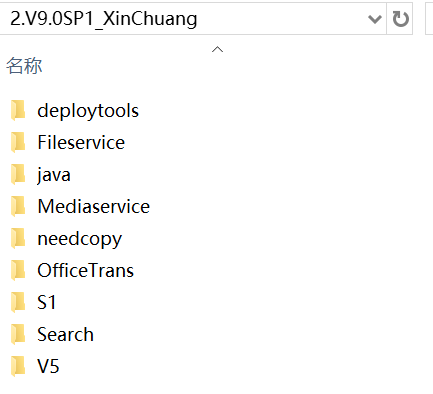
XinChuang部署包deploytools目录下的sh可执行文件用于不同产品的升级,项目上根据实际情况选择对应产品线和升级模式升级:
- deploytools/deployGUI-for-9.0SP1-A8N.sh:A8N图形化安装脚本
- deploytools/deployGUI-for-9.0SP1-G6N.sh:G6N图形化安装脚本
- deploytools/deploycli-for-9.0SP1-A8N.sh : A8N命令行安装脚本
- deploytools/deploycli-for-9.0SP1-G6N.sh : G6命令行安装脚本
# 信创停服解绑应用
注:如果当前-N环境使用的中间件为Tomcat,不涉及本小节操作,可跳过继续。
停止协同相关服务、备份数据库数据:
1、进入中间件控制台,在"应用管理"将ROOT、seeyon解部署(若存在static、sportal也一并解部署),不同中间件解绑位置可见对应版本信创部署手册绑定步骤
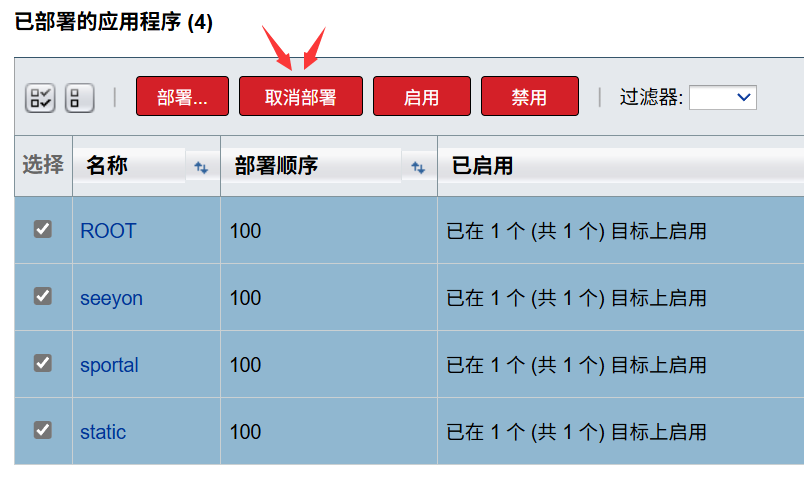
2、停止协同服务(正常情况都是停止中间件,然后自动停止协同服务)
# 备份数据库
备份数据库,信创数据库备份维护由信创数据库厂商支持,以下供个人或非正式环境备份参考:
# 人大金仓数据库备份
# Linux
./sys_dump -h 127.0.0.1 -p 54321 -U SYSTEM -W SYSTEM -f /home/v5/seeyondump.dmp SEEYONV5
# Windows
sys_dump.exe -h 127.0.0.1 -p 54321 -U SYSTEM -W SYSTEM -f C:\Users\Administrator\seeyondump.dmp SEEYONV5
R6版本备份:(去掉-W参数,增加-d参数)
# Linux:
./sys_dump -h 127.0.0.1 -p 54321 -U SYSTEM -f /home/v5/seeyondump.dmp -d SEEYONV5
#Windows:
sys_dump.exe -h 127.0.0.1 -p 54321 -U SYSTEM -f C:\Users\Administrator\seeyondump.dmp -d SEEYONV5
参数说明:
sys_dump命令位于人大金仓安装目录/Server/bin目录(注意:windows操作系统名称为sys_dump.exe)
-h:数据库的ip
-p:数据库的端口
-U:数据库用户账户
-W:数据库用户密码
-f:备份文件的存储路径,以及名称
SEEYONV5:需要备份的数据库名(即将要升级的数据库)
备份结束后备份文件会存放在/home/v5(根据-f中填写的而定)目录,名称为seeyondump.dmp(根据-f中填写的文件名而定)文件
# 达梦数据库备份参考
详情请参考:https://blog.csdn.net/fengxiaozhenjay/article/details/104557505
这里以模式导出为例:
# Linux:
./dexp USERID=v80sp2_a82/Seeyon123456@localhost:5236 file=v80sp2_a82.dmp DIRECTORY=/home/dmdba/dmdbms/bin SCHEMAS=v80sp2_a82
# Windows:
dexp.exe USERID=v80sp2_a82/Seeyon123456@localhost:5236 file=v80sp2_a82.dmp DIRECTORY=C:\Users\Administrator SCHEMAS=v80sp2_a82
参数说明:
dexp命令位于达梦数据库安装目录/bin目录下(注意,windows下名称为dexp.exe)
USERID:数据库用户名/数据库密码@数据库服务ip:数据库服务端口
file:数据库备份文件导出名
DIRECTORY:数据库备份文件导出位于的目录
SCHEMAS:需要备份的数据库(即将要升级的数据库)模式名(一般与用户名一致)
# 神通数据备份参考
注意:这里指从V8.0SP2 LTS之后的神通数据库。
以模式导出为例:
./osrexp -usysdba/szoscar55 -h192.168.225.40 -dSEEYON level=schema file=/home/test.osr log=/home/oscar_dump_test.log schema=v81a82aas
参数说明:
osrexp命令位于神通数据库安装目录/bin目录下。
-u:后为用户名/密码
-h:指定数据库ip(可使用-p指定数据库端口)
-d:数据库名(实例名)
level:导出的类型
file:备份文件存放的目录
log:备份日志的存放的目录
schema:备份的模式名
# 备份中间件
建议完整备份一次中间件目录,确保升级异常后,中间件配置可还原。
# JAVA环境变量检查
执行命令 java -version 确认环境已经安装了openjdk1.8

若可以正常执行,则跳过该步骤,若提示 '未找到命令...',则当前环境不存在JAVA_HOME环境变量,需要将对应工具脚本中的java命令补全成全路径(/home/data/jdk/bin/ 需要替换成环境中实际的jdk路径):

# XinChuang升级工具说明
按照XinChuang部署升级包章节引导,将部署包上传至协同服务器,进入deploytools目录,目录中文件如下:

不同版本文件名称会有差异,请执行实际版本文件。
Linux环境下启动脚本授权方法:
# 授权使deployGUI-for-V9.0SP1-A8N.sh可执行
chmod +x deployGUI-for-V9.0SP1-A8N.sh
# 授权使deploycli-for-V9.0SP1-A8N.sh可执行
chmod +x deploycli-for-V9.0SP1-A8N.sh
# 数据库驱动替换(按需)
XinChuang/deploytools/lib目录内置了数据库其中一个版本的驱动,对于其他版本的数据库需要手工替换对应版本的驱动。
方法:移除版本不匹配的驱动jar,替换为版本匹配的驱动jar。例如:移除kingbase8-8.6.0.jar,更换为kingbase8-8.2.0.jar。
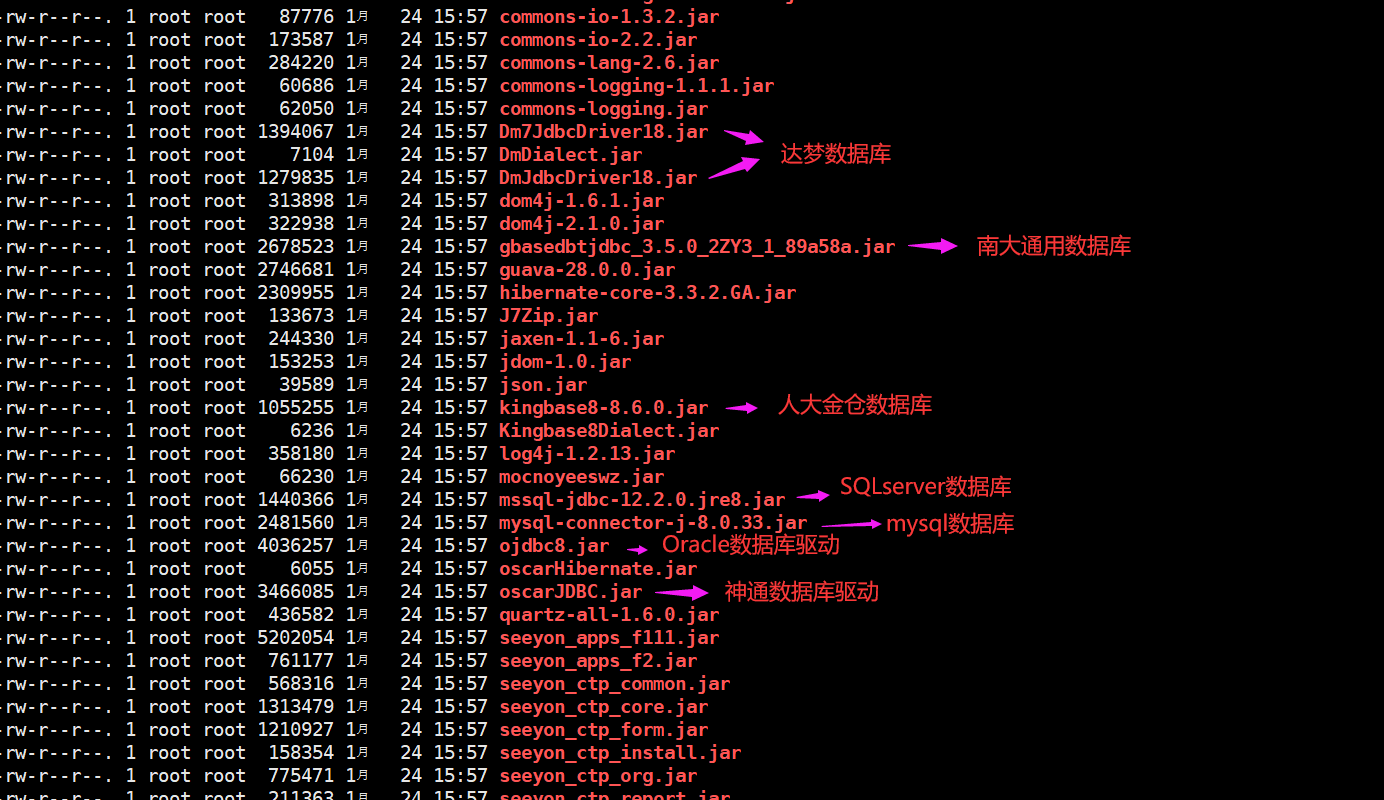
# 方法一:图形化升级
如协同服务器有图形化界面,可以运行XinChuang/deploytools目录deployGUI-for-开头的sh可执行程序唤起升级程序
如果是通过ssh方式登录的服务器,请用ssh登录的用户启动,否则可能导致安装页面无法弹出
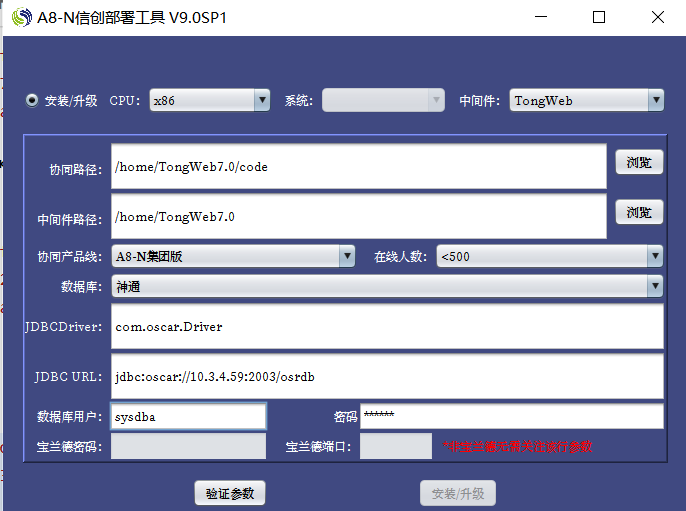
安装/升级:
- V9.0SP1之前版本,全新部署勾选“安装”选项,已经通过工具安装过OA,升级版本则选“升级”选项
- V9.0SP1 2025年M4版本开始,安装和升级合并为一个按钮:如检测到没有安装就自动安装,检测到已安装着自动升级
CPU、系统: 根据服务器实际情况选择,仅CPU选择Arm时才需要选系统。

中间件: 升级前版本协同使用什么中间件就选对应中间件。产品支持东方通TongWeb、金蝶Apusic V9/Apusic V10、宝蓝德Bes、Tomcat。
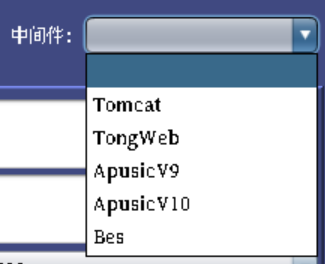
协同路径: 路径指向协同程序目录(与部署时保持一致),如不清楚部署时的目录,就取协同程序目录V5前的那一段地址。
如果选择正确的协同目录,会自动带出数据库配置:
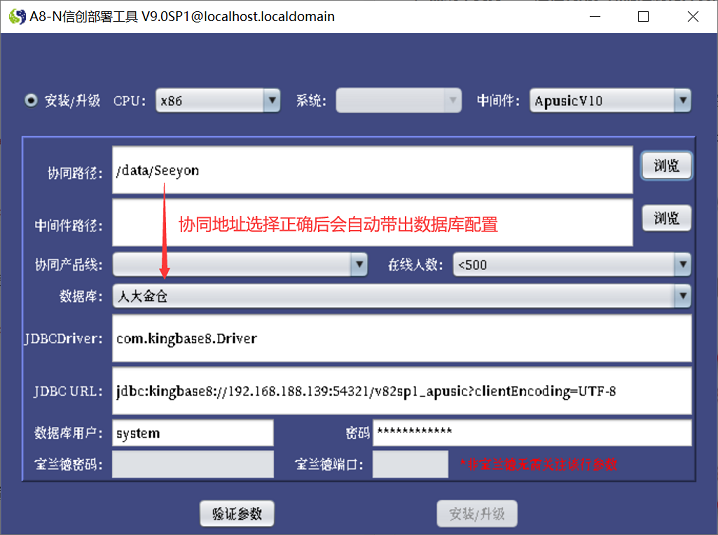
中间件路径: 保持与旧版本安装时选择的中间件路径相同,不同信创中间件的路径不同,详细需要参考不同中间件的信创部署手册:
- 金蝶需要指向具体的domain域路径
- 东方通需要指向中间件程序根目录
- 宝兰德多实例版本需要指向中间件具体实例路径
升级时,需要确保中间件服务器处于启动状态,宝兰德多实例版本还需要确保实例处于启动状态。

协同产品线: 升级前版本什么产品线就选对应产线,A8-N和G6-N的产品线所用升级sh文件不同,以下是A8-N升级程序的选项:
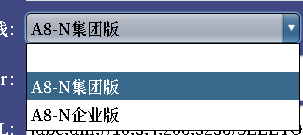
在线人数: 根据实际情况填写,超过2000在线则选择最大的1000-2000,此配置主要是升级时自动调整JVM堆内存到合适的大小:
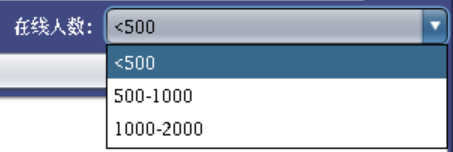
数据库: 当前最新版本支持达梦、金仓、神通、Gbase南大通用几个标准支持的信创数据库升级,也支持MySQL、Oracle、SQLServer、PostgreSQL几个非信创数据库升级(以满足混网升级需求)。
其它JDBCDriver、JDBC URL、数据库用户、密码根据实际情况填写,确保数据库能连通。
注意:如果是南大通用数据库,需要给工具中的url手动增加参数CONVERT_BIND=false
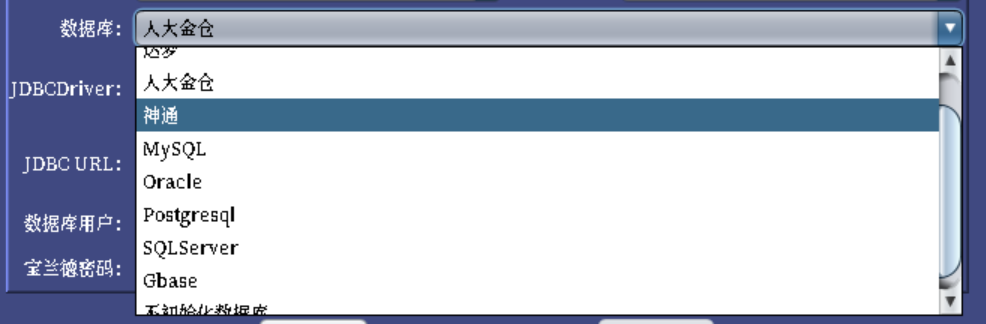
宝兰德密码: 对应宝兰德管理控制台的密码,部署时工具需要使用密码进行认证,再调用宝兰德接口写入配置
宝兰德端口: 对应宝兰德管理控制台的端口
宝兰德密码和端口,仅宝兰德中间件升级才需要,其余中间件非必填:

验证参数: 以上配置完成后,点击“验证参数”,如提示“参数验证通过,本次为升级”则说明准备就绪:
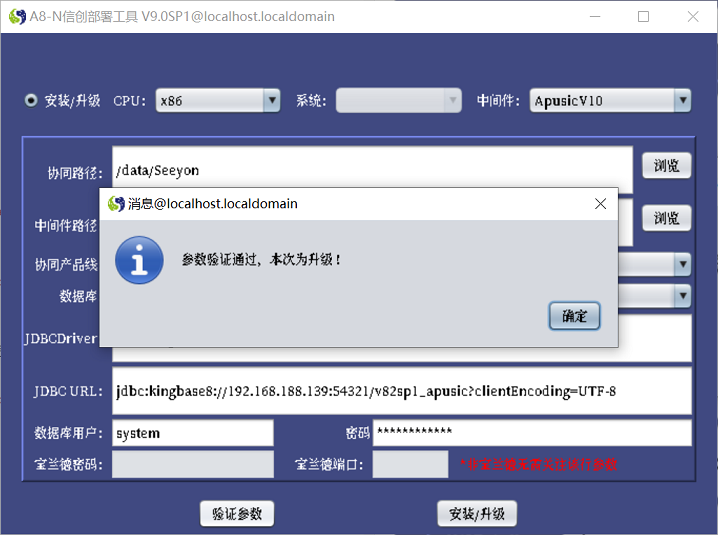
安装/升级: 验证参数通过后,点击安装/升级按钮,会提示准备从【xx】升级到【yy】,检查原版本和升级版本正确性,无误后点击“是”进行下一步:
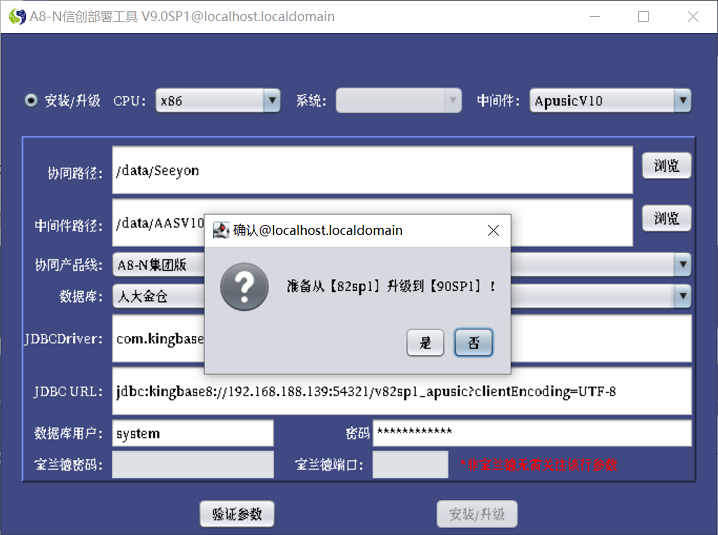
信创升级过程中日志存放于XinChuang/deploytools/logs/deploy0.log,可实时观测升级进度。
提示“升级成功”后,手动关闭升级程序,通过如下路径获取日志检查升级是否存在报错:
- 检查升级工具日志:XinChuang/deploytools/logs/deploy0.log
- 检查升级程序日志:XinChuang/deploytools/upgrade.log(位于logs同级)
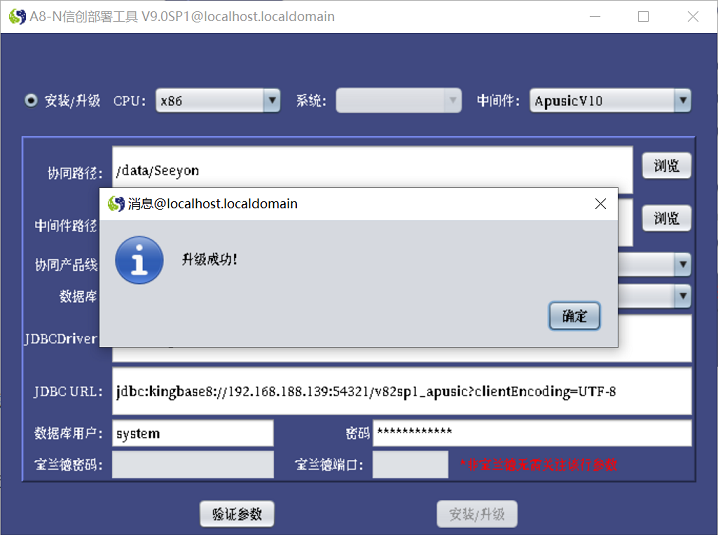
# 方法二:命令行静默升级
如协同服务器没有图形化界面,可以修改配置参数,再运行命令行静默升级程序进行升级。
第一步:修改 installConfig.properties:
通过修改信创部署目录 XinChuang/deploytools/cfgHome/installConfig.properties 配置文件,配置必要的参数。
# 到 XinChuang 部署目录 deploytools/cfgHome
cd /data/2.V9.0SP1_XinChuang/deploytools/cfgHome/
# 修改 installConfig.properties 文件参数
vim installConfig.properties
installConfig.properties 配置文件中的参数与图形化部署界面一模一样,这里面的参数直接参考上一个图形化安装章节填写。
再次提醒:请不要凭感觉填写配置,认真参考“图形化升级”章节,熟悉每一个配置和注意事项后再操作!
如下是一个示例截图:
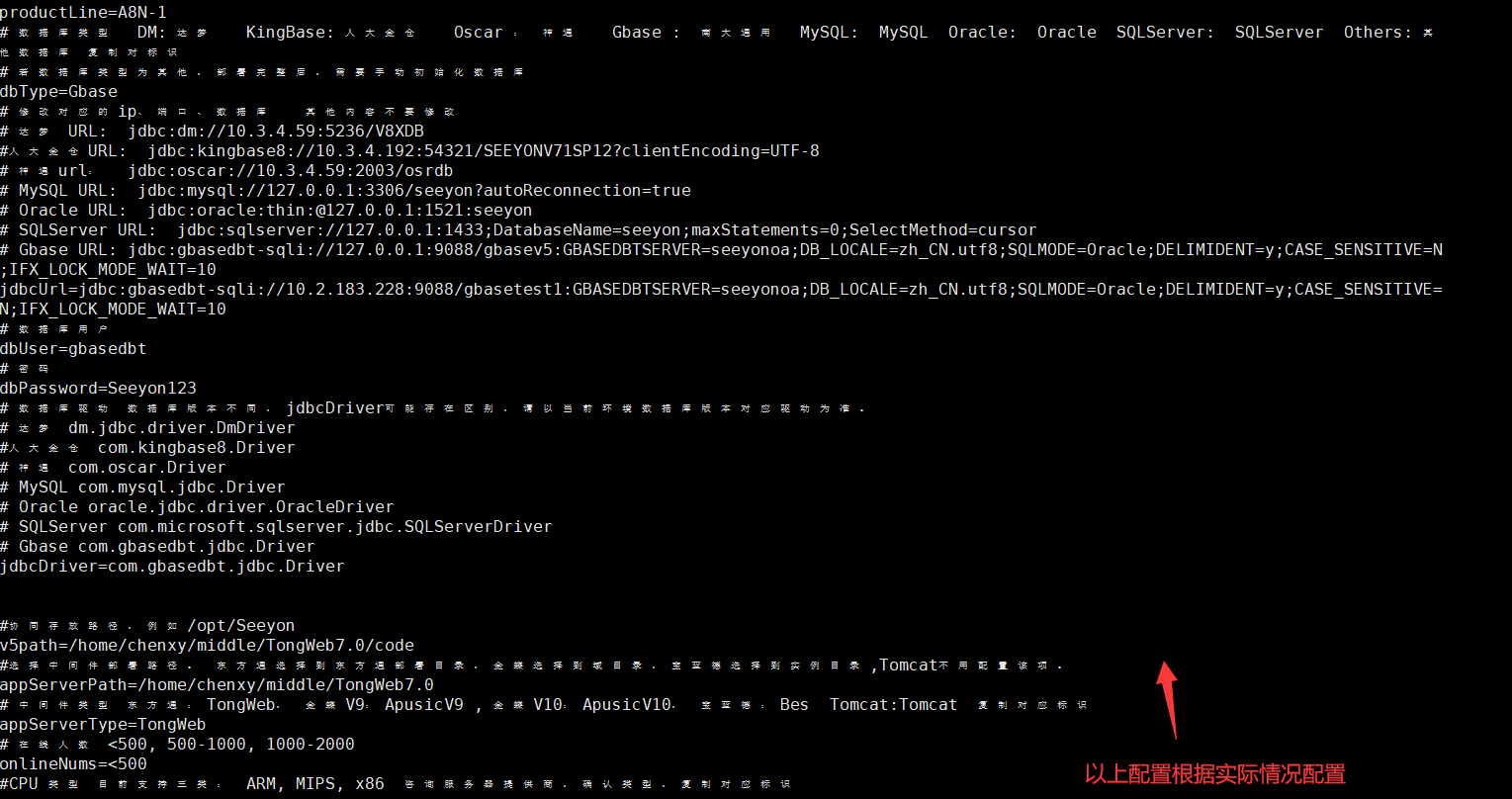
第二步:修改 deploycli 脚本,确保状态为 upgrade
找到我们本次要命令行启动执行的 sh 脚本文件,修改配置:
# 到 XinChuang 部署目录 deploytools
cd /data/2.V9.0SP1_XinChuang/deploytools
# 修改命令行启动脚本文件(如果是 G6 则操作 G6N 结尾的可执行文件)
vim deploycli-for-V9.0SP1-A8N.sh
检查 sh 脚本文件里末尾的参数,确保参数值为upgrade(更新升级):

注意:
- V9.0SP1 2025年M4之前版本,需要按照本章节操作调整参数,才能正确引导工具走安装或升级
- V9.0SP1 2025年M4版本开始,安装和升级功能合并,项目上可以保留默认的
upgrade,不用调整参数程序会自动识别进行安装还是升级
第三步:执行命令行部署 sh 脚本:
# 到 XinChuang 部署目录 deploytools
cd /data/2.V9.0SP1_XinChuang/deploytools
# 先赋予可执行权限,再执行 sh 脚本
chmod +x deploycli-for-V9.0SP1-A8N.sh
./deploycli-for-V9.0SP1-A8N.sh
该形式无图形界面提示,所有信息通过窗口输出日志进行提示。请注意查看窗口输入日志,根据日志判断是否成功。
成功日志形式如下:

失败日志形式如下:

中间校验出错时会有下面提示,请根据提示再次检查配置文件:

升级过程中或升级结束后,通过如下路径获取日志检查升级是否存在报错:
- 检查升级工具日志:XinChuang/deploytools/logs/deploy0.log
- 检查升级程序日志:XinChuang/deploytools/upgrade.log(位于logs同级)
# 升级后重启中间件
为确保升级参数修改生效,需要重启一次中间件,不同中间件重启方法见对应中间件信创部署维护手册。
# 检查JDBC数据源配置
升级前后JDBC数据源不会有变化,升级后需要再次检查数据源配置,确保数据库ping通。
1、检查JVM参数中是否存在对应数据库的-Djdbcproxydriver.driverclass=配置:
# 人大金仓
-Djdbcproxydriver.driverclass=com.kingbase8.Driver
# 达梦
-Djdbcproxydriver.driverclass=dm.jdbc.driver.DmDriver
# 神通
-Djdbcproxydriver.driverclass=com.oscar.Driver
# 南大通用
-Djdbcproxydriver.driverclass=com.gbasedbt.jdbc.Driver
# MySQL
-Djdbcproxydriver.driverclass=com.mysql.jdbc.Driver
# SQLServer
-Djdbcproxydriver.driverclass=com.microsoft.sqlserver.jdbc.SQLServerDriver
# Oralce
-Djdbcproxydriver.driverclass=oracle.jdbc.driver.OracleDriver
2、检查中间件lib下是否存在与数据库版本相匹配的驱动jar,不同中间件存放路径见对应中间件信创部署维护手册。
3、检查JDBC数据源配置,驱动类必须是com.seeyon.ctp.monitor.perf.jdbcmonitor.proxyobj.JMProxyDriver
以上无误后,通过ping检查数据库连接,确保可用。
东方通配置截图:
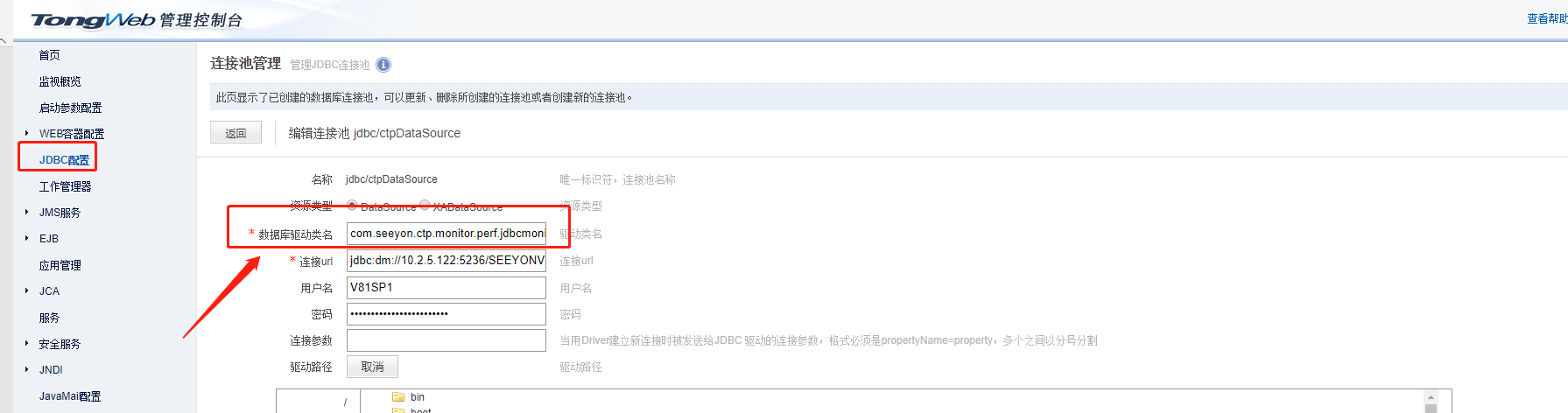
金蝶配置截图:
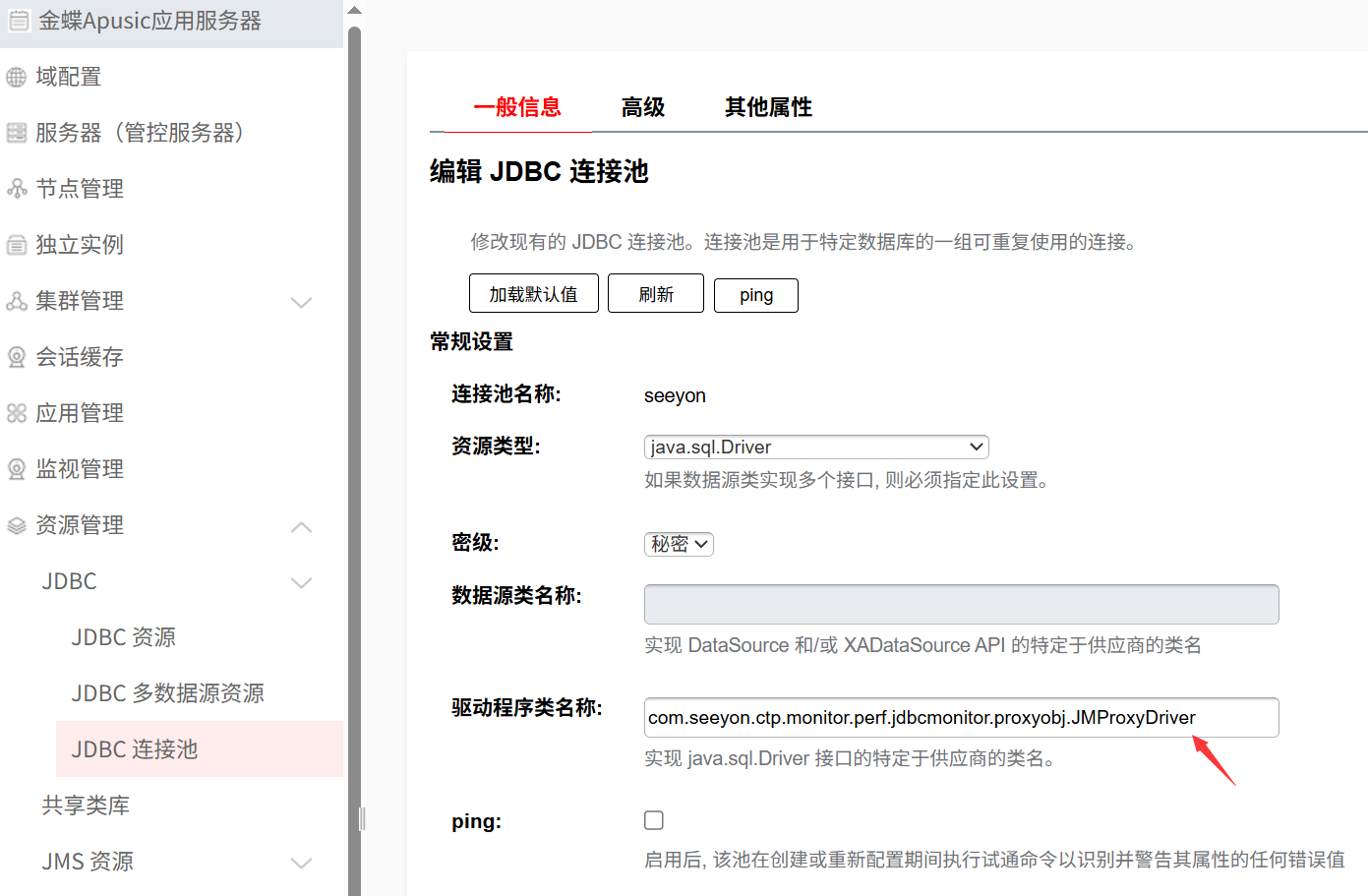
Tomcat中间件通过打开协同程序目录\ApacheJetspeed\conf\SeeyonConfig.sh应用配置器,进行数据库配置检查。
# 部署新版本应用
注:如果当前-N环境使用的中间件为Tomcat,不涉及本小节操作,可跳过继续。
部署新版本应用前,先在协同程序/base/license目录放置更新后的-N加密授权。
以上检查无误后,将新版本协同应用程序部署到中间件,部署方法与信创全新安装部署时相同,不同中间件可参考对应中间件信创部署维护手册。
以下是标准的部署顺序,供参考:
| 部署顺序 | OA安装程序路径(示例) | 上下文路径 | 应用程序名称 |
|---|---|---|---|
| 1 | /data/Seeyon/V5/ApacheJetspeed/webapps/ROOT | / | ROOT |
| 2 | /data/Seeyon/V5/ApacheJetspeed/webapps/seeyon | /seeyon | seeyon |
| 3 | /data/Seeyon/V5/ApacheJetspeed/webapps/static | /static | static |
| 4 | /data/Seeyon/V5/ApacheJetspeed/webapps/sportal | /sportal | sportal |
安装部署过程中可能存在异常,详细的异常分析方法可参考对应中间件信创部署维护手册。
# 应用启动及访问
待协同所有应用均部署到中间件下,即可按照手册引导访问协同应用登录页面,进行登录验证。
注意: A8-N 8.0SP1、A8-N 8.0SP2、G6-N V4.0、V5.0、V5.0SP1版本升级到-N 8.1及以上任何版本,应安全合规要求,会预置一个初始化管理员账号和密码(init-admin/123456),安装完成后需登录此初始化账号进行管理员重新分配,分配好的管理员作为标准系统中正常使用的管理员,原低版本的管理员(系统管理员、集团管理员、单位管理员等)会失效,不能登录,并且初始化账号完成分配设置退出系统后该账号会失效,如忘记分配的管理员可在S1中重置初始化管理员进行重新分配。

如果是-N 8.1之后版本升级到当前最新版本则不存在重置帐号的情况,直接使用升级前的帐号登录即可。
# 信创工具升级程序回滚
如项目上信创升级失败,必须进行回滚,则参考如下方案进行:
1、还原数据库协同数据到原版本:按本手册升级前会备份数据库,在数据库厂商的指导下,将备份库按要求还原
2、还原中间件:按本手册升级前会备份中间件,在中间件厂商的指导下,将备份中间件按要求还原
3、还原协同程序:信创工具升级前会将协同程序备份到V5/BackUp目录下,将备份目录ApacheJetspeed文件全量还原即可
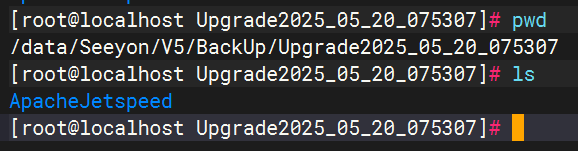
# A8G/G6N Windows系统升级步骤
| 操作系统 | 中间件 | 数据库 | 场景 | 升级流程 |
|---|---|---|---|---|
| Windows | Tomcat | MySQL SQLServer Oracle | A8-N 8.0SP1升级到当前版本A8-N G6-N 8.1升级到当前版本G6-N | 第一步,手动把A8N伪装成A8+ 第二步,使用SeeyonInstall升级 第三步,使用转版工具将程序转成A8N |
# 第一步:手动把A8N/G6N伪装成A8+/G6+
1、到当前-N数据库执行SQL
如果当前是A8N企业版(A8NV5-1)则执行下面SQL:update CTP_CONFIG set CONFIG_VALUE='A8V5-1' WHERE ID=5006;
如果当前是A8N集团版(A8NV5-2)则执行下面SQL:update CTP_CONFIG set CONFIG_VALUE='A8V5-2' WHERE ID=5006;
如果当前是G6N单组织版(G6NV5-1)则执行下面SQL:update CTP_CONFIG set CONFIG_VALUE='G6V5-1' WHERE ID=5006;
如果当前是G6N多组织版(G6NV5-2)则执行下面SQL:update CTP_CONFIG set CONFIG_VALUE='G6V5-2' WHERE ID=5006;
2、修改注册表
Windows注册表路径HKEY_LOCAL_MACHINE\SOFTWARE\WOW6432NODE\SEEYON\A8
找到SEEYON_EDITION参数,A8N企业版(A8NV5-1)修改为A8V5-1;A8N集团版(A8NV5-2)修改为A8V5-2;G6N单组织版修改为G6V5-1;G6N多组织版修改为G6V5-2

以上两步完成后,就伪装成A8+了,可以“骗”过SeeyonInstall,当作非信创升级。
# 第二步:使用SeeyonInstall升级
从致远商务公布的安装程序下载地址,下载最终升级版本的SeeyonInstall
A8N企业版(A8NV5-1)执行SeeyonInstallA8-1升级程序
A8N集团版(A8NV5-2)执行SeeyonInstallA8-2升级程序
集群环境则只需要升级主节点。升级过程很简单,不赘述。
# 第三步:使用转版工具将程序转成A8N
从致远商务公布的转版程序下载地址,下载与最终升级版本相匹配的transedition转版程序
参考转版手册进行操作,将A8+转成A8N版本即可。

转版之后,放置升级后版本的A8N加密狗,启动检查功能。
同版本升级,如无特殊要求无需更新加密狗;跨版本升级(如8.1升9.0)需要提前申请更新加密狗
# 督查督办和会议管理(高级版)升级
若升级前有使用督查督办或会议管理(高级版)插件的,上述升级执行成功后,需要执行以下操作:
督查督办升级:
请参考"信创端_督查督办插件升级手册"执行督查督办数据的升级
会议管理(高级版)升级:
请参考"信创端_会议管理(高级版)插件升级手册"执行会议管理(高级版)数据的升级
升级前未使用督查督办和会议管理(高级版)插件功能的,请忽略此步骤。
# 登录前门户静态化升级选择
版本升级时,可通过SQL选择将登录前门户升级为静态化门户或非静态化门户(原门户),选择不同的登录前门户形态将平台功能造成不同的影响。
# 通过SQL进行登录前门户静态化/非静态化切换
- 转换为静态化的登录前门户
1、升级时自动将登录前门户状态调整为【关闭】:
update portal_set set state = 0 where id = -7779029842361826066
2、将登录前门户默认空间修改为2200000003:
UPDATE portal_global_config SET CONFIG_VALUE='2200000003' where CONFIG_ITEM='-7779029842361826066_defaultTheme'
3、删除guset账户权限状态信息:
delete from ctp_config where CONFIG_ITEM = 'GUESTPERMISSIONSTATUS'
4、删除org_principle表中的guest用户信息:
delete from org_principal where login_name = 'seeyon-guest'
二、转换为非静态化的登录前门户
1、升级时自动将登录前门户状态调整为【关闭】 :
update portal_set set state = 0 where id = -7779029842361826066
2、开启guest账户权限状态:
delete from ctp_config where CONFIG_ITEM = 'GUESTPERMISSIONSTATUS'
INSERT INTO `ctp_config` (`ID`, `CONFIG_CATEGORY`,`CONFIG_CATEGORY_NAME`, `CONFIG_ITEM`, `CONFIG_VALUE`,`CONFIG_DESCRIPTION`, `CREATE_DATE`, `MODIFY_DATE`,`CONFIG_TYPE`, `EXT_CONFIG_VALUE`, `ORG_ACCOUNT_ID`, `SORT`) VALUES (99991111111, 'GUESTPERMISSIONSTATUS', NULL,'GUESTPERMISSIONSTATUS', 'true', NULL, '2022-05-20 13:32:22','2022-05-20 13:32:22', NULL, NULL, 1, NULL)
3、创建guest账户:
delete from org_principal where login_name = 'seeyon-guest';
INSERT INTO org_principal (ID, LOGIN_NAME, CREDENTIAL_VALUE, CLASS_NAME,EXPIRATION_DATE, MEMBER_ID, IS_ENABLE, CREATE_TIME, UPDATE_TIME) VALUES('-4487202475317442573', 'seeyon-guest','PantDJFV/3JQUrkAlrjiYSWQRfs=', NULL, '2017-12-19 19:39:42','-6964000252392685202', '1', '2017-12-19 19:26:22', '2017-12-1919:39:42')
4、防止guest账户再次被删除:
update org_member set is_deleted = 0 where id = -6964000252392685202
注意:升级为静态化登录前门户后,将会对平台功能造成影响,详见**"静态化登录前门户&非静态化登录前门户影响范围对比说明"**
# 静态化登录前门户&非静态化登录前门户影响范围对比说明
# 整体影响
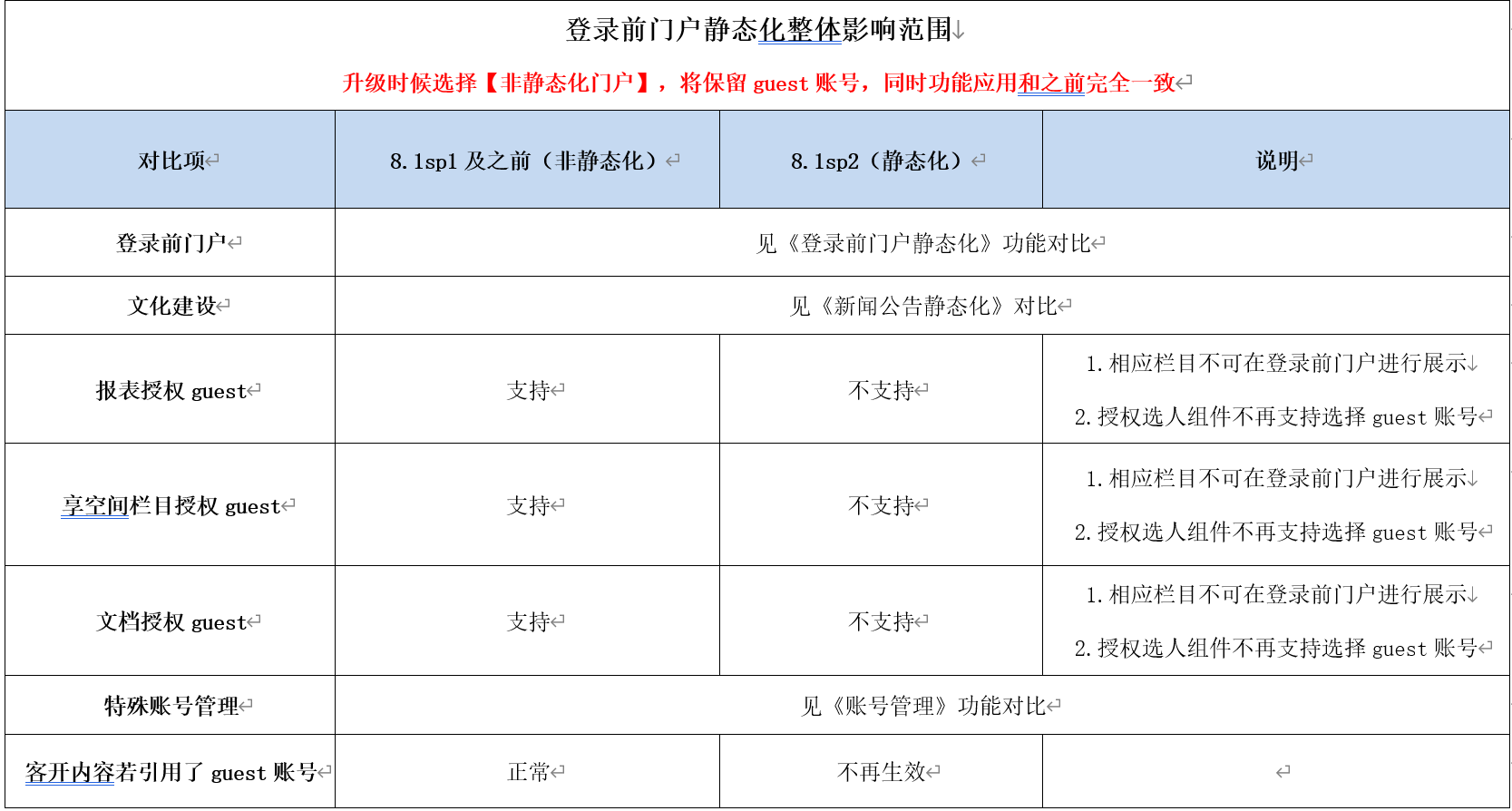
# 登录前门户静态化
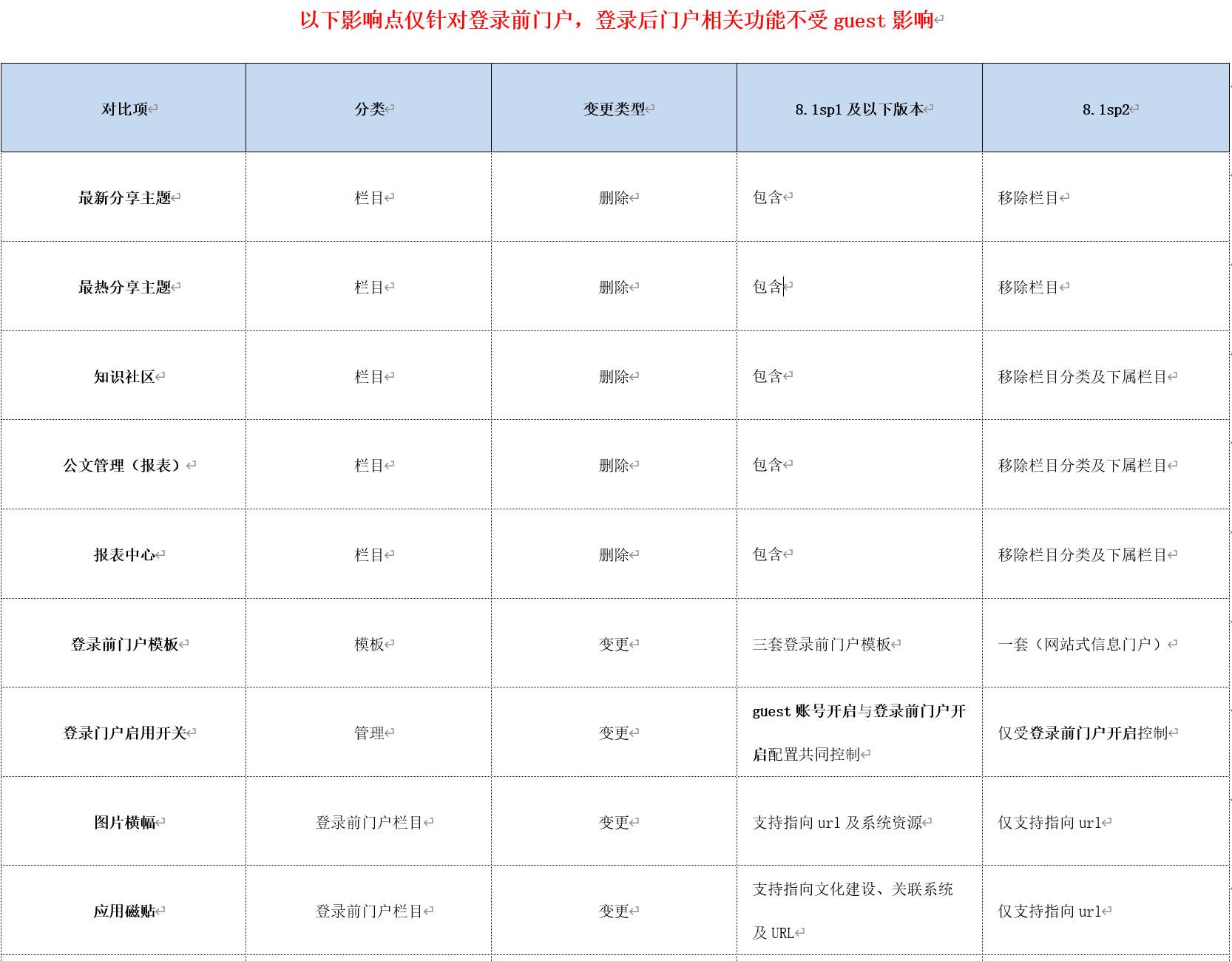
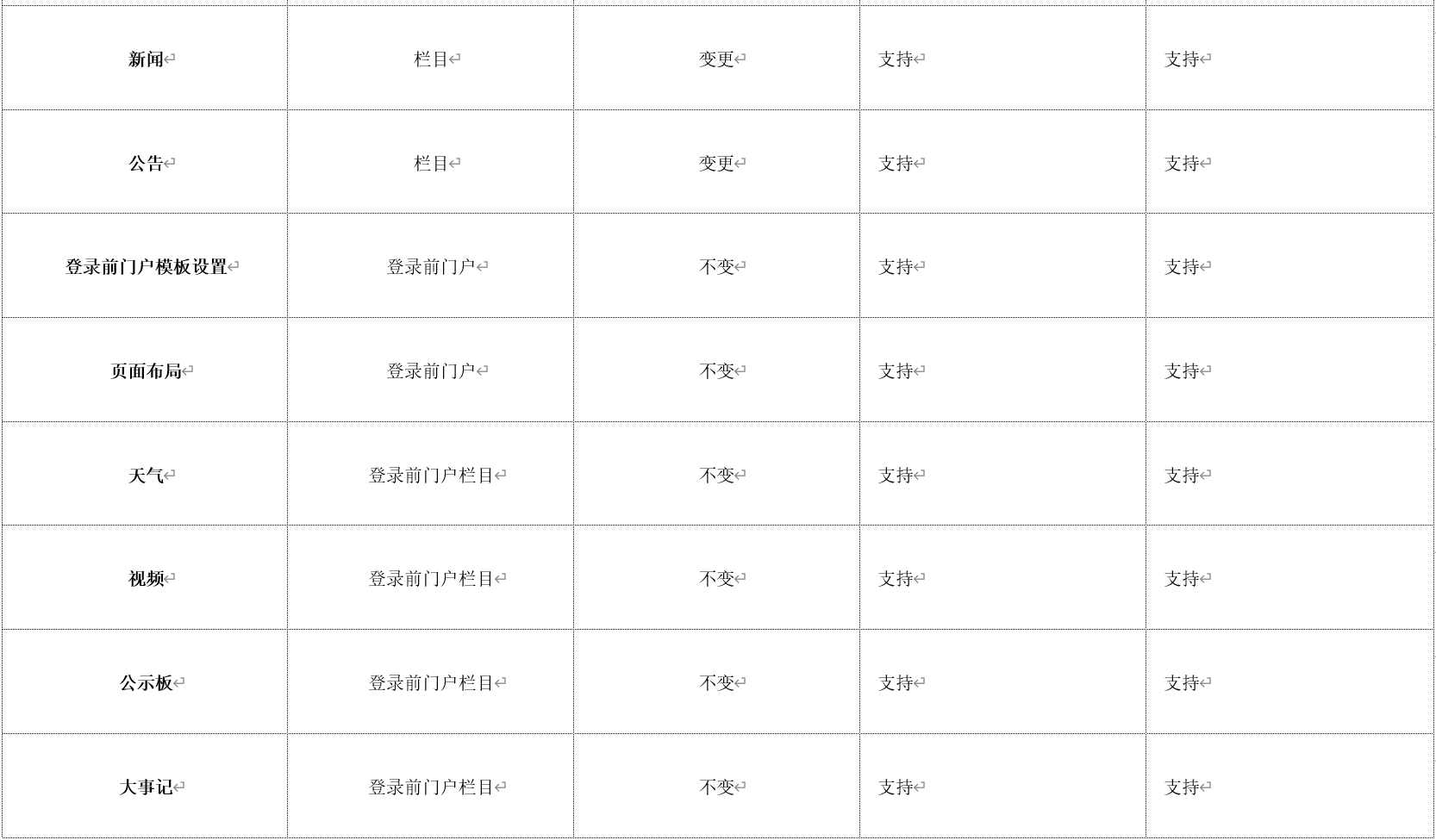
# 新闻公告静态化
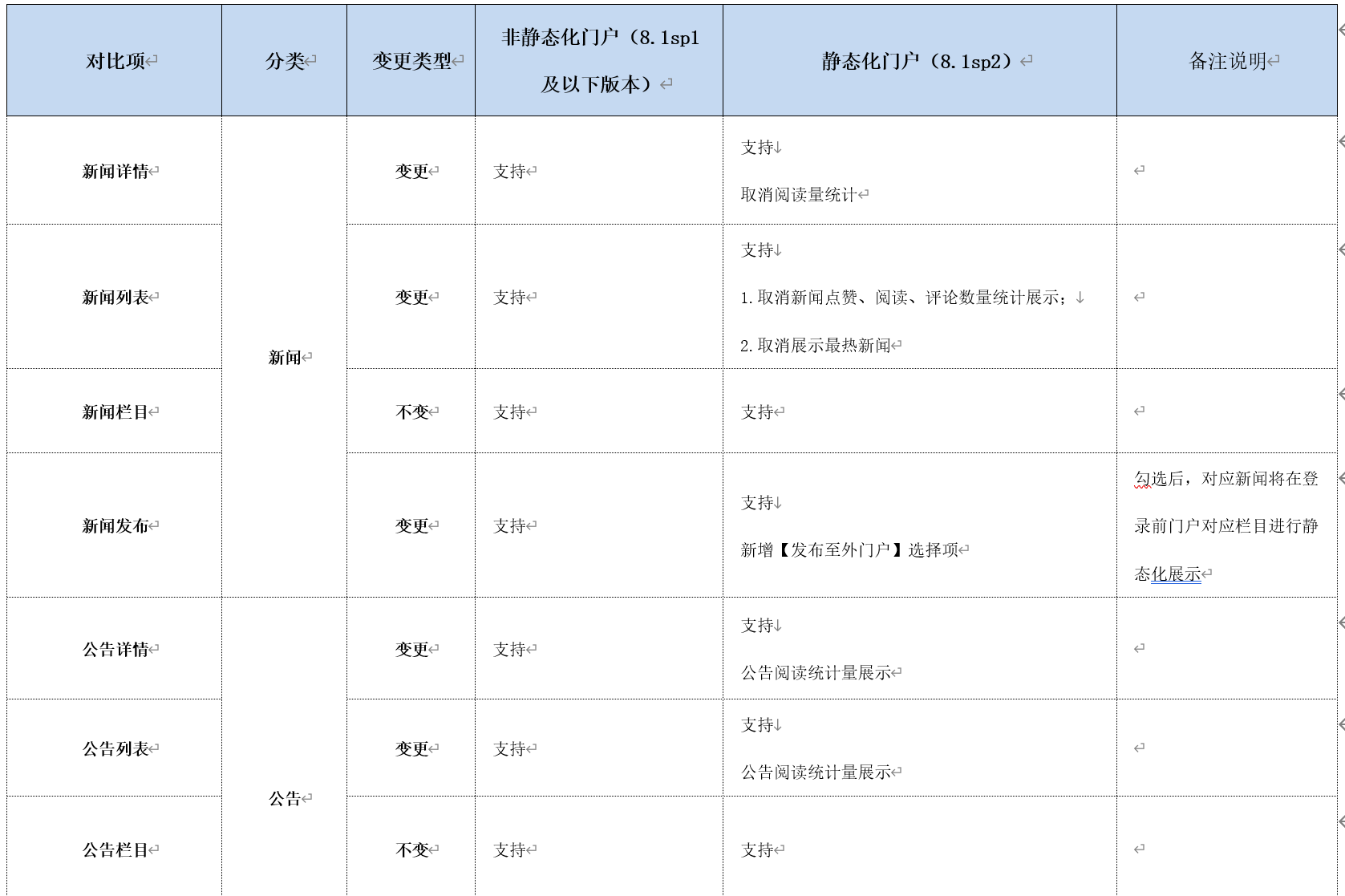

# 账号管理影响
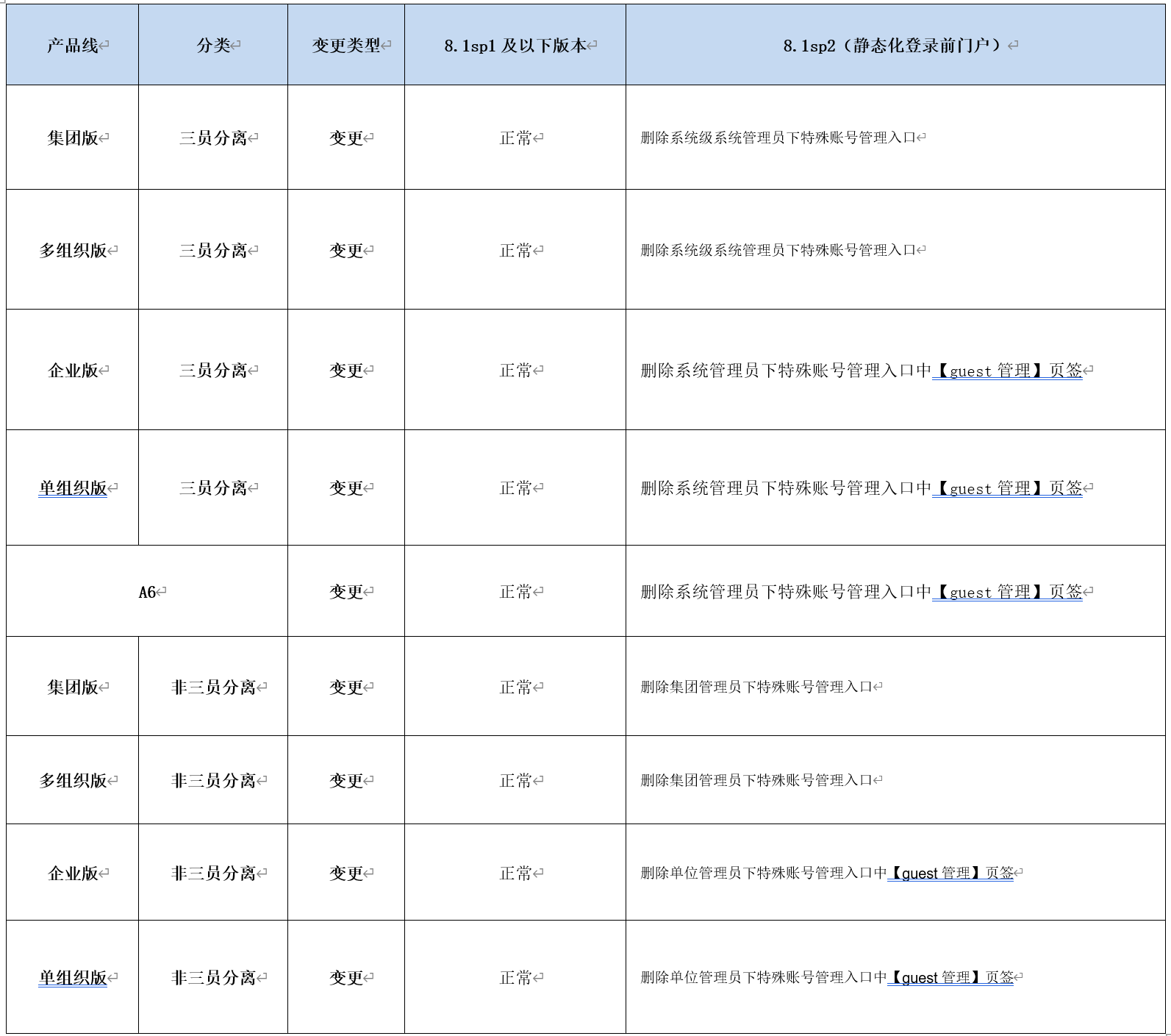
# 相关历史数据变更

# 常见问题
# 执行以下终端命令:
echo 'export LD_LIBRARY_PATH=$LD_LIBRARY_PATH:/usr/local/lib' >> ~/.bashrc
source ~/.bashrc

# 人大金仓数据库还原命令:
Linux:./ksql -USYSTEM -WSYSTEM -dSEEYONV5_RECOVERY -p54321 -f /home/v5/seeyondump.dmp
Windows:ksql.exe -USYSTEM -WSYSTEM -dSEEYONV5_RECOVERY -p54321 -f /home/v5/seeyondump.dmp
参数说明:
-U:数据库用户账户
-W:数据库用户密码
-d:将被还原的数据库(需提前建好数据库)
-f:还原文件的存储路径 -p:人大金仓数据库端口
# 达梦数据库还原命令:
参考:https://blog.csdn.net/fengxiaozhenjay/article/details/104557505 (opens new window)
以模式还原为例
Linux:./dimp USERID=v80sp2_a82/Seeyon123456@localhost:5236 file=v80sp2_a82.dmp DIRECTORY=/home/dmdba/dmdbms/bin SCHEMAS=v80sp2_a82
Windows:dimp.exe USERID=v80sp2_a82/Seeyon123456@localhost:5236 file=v80sp2_a82.dmp DIRECTORY=/home/dmdba/dmdbms/bin SCHEMAS=v80sp2_a82
参数说明:
dimp命令位于达梦数据库安装目录/bin目录下(注意,windows下名称为dimp.exe)
USERID:数据库用户名/数据库密码@数据库服务ip:数据库服务端口
file:数据库备份文件导出名
DIRECTORY:数据库备份文件导出位于的目录
SCHEMAS:需要导出的数据库模式名(一般与用户名一致)
# 神通数据库恢复命令:
恢复用户与备份脚本用户相同:
osrimp -uv81a82aas/szoscar55 -h192.168.225.40 -p2003 -dSEEYON level=schema file=/home/test.osr log=/home/用户名_LOG_时间.log schema=v81a82aas ignore=true nocheckvalidate=true
恢复用户与备份脚本用户不同:
osrimp -usysdba/szoscar55 -h192.168.225.40 -p2003 -dosrdb level=schema file=/home/.osr log=/home/用户名_LOG_时间.log fromuser=v81a82aas touser=v81a82restore ignore=true nocheckvalidate=true
osrimp位于神通数据库安装目录/bin目录下
file:备份文件的目录
schema:备份文件的模式名(参考备份文件填写的schema)
fromuser:备份文件的模式名,touser=恢复到指定名称的用户模式
# 驱动版本不匹配或者缺失
现象:驱动报错会在控制台有类似信息:

原因:当前工具内置了部分数据库其中一个版本的驱动,或者没有驱动。
解决方法:
对于存在老版本驱动的,请替换lib目录下对应数据库的jdbc驱动。例如:kingbase8-8.2.0.jar
对于没有对应数据库jdbc驱动的,请拷贝驱动到lib/下。
# 常见升级日志报错
升级日志中大量的sql报错,提示XX表已存在、XX字段已存在、XX已有数据、XX主键冲突、违反表XX唯一性约束、Duplicate column name/Duplicate column table、此列列表已索引等(不同库的报错描述不一样)
列不存在GOVDOC_LEADER_PERMISSION表CREATE_PERSON/CATEGORY/PERMISSION_ID
列已经存在PISHI_DEAL表PROXY_TIME
列已经存在SUPERVISION_RELATION表REFERENCE_ID/CREATE_ACCOUNT_ID
不能向索引PK_PORTAL_GLOBAL_CONFIG中插入重复键值
不能向索引PK_PORTAL_SPACE_PAGE中插入重复键值
原因:A8与 G6功能重合,G6兼容版多导致重复表或字段
解决方法:不处理,忽略。
# 首页报错进不了登录页
现象:首页报错:
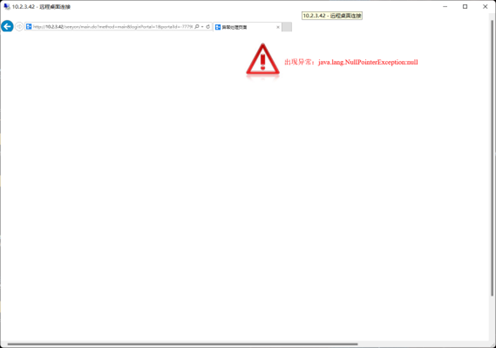
原因:1升级脚本出错 2驱动类名没有替换成代理驱动
解决方法:
1 检查升级日志,有没有其它报错,是不是升级失败了
2 信创数据库驱动类名是否替换成代理类名com.seeyon.ctp.monitor.perf.jdbcmonitor.proxyobj.JMProxyDriver
# DM数据库升级过程存储过程报错
原因:可能是DM数据库关键字引起
解决方法:请检查 DM安装目录中dm.ini,WORDS后面是否有设置值,如有则置为空
# 如何手动解压部署包中的7z包
解压方式:
若环境安装了 7za 命令,直接用命令解压即可,命令:
7za x file.7z
若环境没有安装 7za 命令,工具自身也支持通过命令行的方式进行解压,在工具目录下,执行命令:
java -jar lib/J7Zip.jar X 源文件 目标路径

快速跳转
